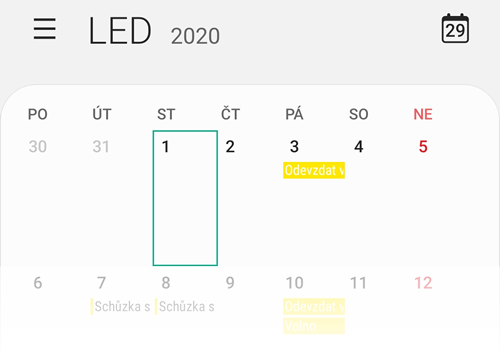iCal na Androidu
Pokud vaše mobilní aplikace neumožňuje přímo napojení iCal kalendáře, zkuste si vyhledat ve vašem obchodě s aplikacemi nějakou, která umožňuje synchronizaci s iCal kalendářem. Takových aplikací je více, pro Android by mohla fungovat např. aplikace iCalSync.
Pomocí formátu iCal je možné se přihlásit k odběru kalendáře. Vlastník kalendáře vám zašle .ics soubor s daty kalendáře nebo URL adresu pro odběr. V aplikaci, kde chcete kalendář zobrazovat, pak stačí využít funkci importu (souborem z disku či pomocí zkopírované URL adresy). Importovaný kalendář je možné pouze prohlížet, nelze v něm vytvářet události, avšak zobrazují se veškeré úpravy provedené ve zdrojovém kalendáři.
Získání iCal URL adresy pro odběr kalendáře
Nejprve je nutné získat iCal URL adresu kalendáře tak, jak je popsáno v článku Veřejné sdílení.- V nastavení kalendáře zatrhněte volbu Umožnit sdílet kalendář.
- Zkopírujte si zobrazenou Adresu pro čtení kalendáře (iCal).
Nastavení iCal synchronizace na Androidu
Jakmile máte na telefonu zkopírovanou iCal URL, můžete přistoupit k nastavování synchronizace.- Stáhněte a nainstalujte aplikaci iCalSync z Obchodu Play a spusťte ji.
- Klikněte na ikonu + (plus) v pravém horním rohu pro přidání kalendáře k synchronizaci.

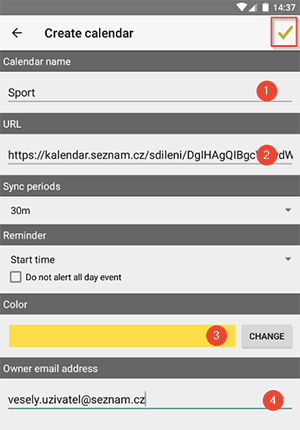 Na další obrazovce je třeba vyplnit informace nutné pro synchronizaci kalendáře.
Na další obrazovce je třeba vyplnit informace nutné pro synchronizaci kalendáře.- Kalendář pojmenujte, pro lepší přehlednost je vhodné zvolit stejný název, jaký má kalendář na webu Seznam Kalendář.
- Do pole URL zadejte iCal URL adresu kalendáře, kterou jste před okamžikem zkopírovali.
- V této části můžete zvolit barvu, kterou se bude kalendář zobrazovat.
- Zadejte svou e-mailovou adresu.
- Následně můžete upravit ostatní nastavení kalendáře (např. frekvenci synchronizace) a vše potvrdit tlačítkem ✓ (zatržítko) v pravém horním rohu.
Tímto je odběr kalendáře nastaven. Do cca 30 minut byste měli vidět své události z kalendáře v aplikaci Kalendář na Androidu.
Upozornění: iCal slouží k odběru jednoho konkrétního kalendáře. Chcete-li v Android Kalendáři zobrazovat všechny své kalendáře, postup výše bude nutné zopakovat s každým z nich.